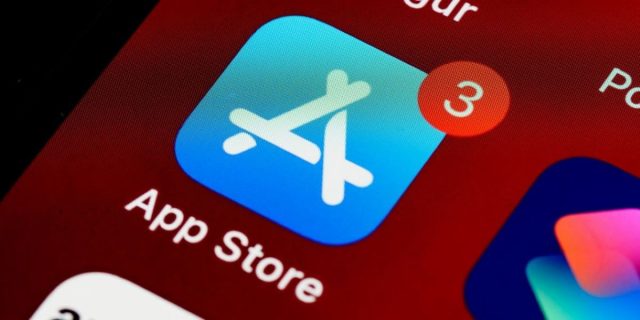آیا می خواهید یک برنامه را از کتابخانه برنامه به صفحه اصلی آیفون منتقل کنید؟ اینجا دو راه آسان برای انجام آن را می بینید، با نحوه انتقال برنامه ها از App Library به Home در آیفون همراه باشید.
پاسخ سریع: برای انتقال یک برنامه به صفحه اصلی آیفون، روی آن ضربه بزنید و آن را با فاصله از App Library نگه دارید، سپس Add to Home Screen را انتخاب کنید.
همه برنامه های آیفون شما در App Library موجود است که میتوانید با کشیدن انگشت از روی آخرین صفحه اصلی به آن دسترسی پیدا کنید. در اینجا می توانید برنامه ها را بر اساس دسته بندی یا بر اساس فهرست حروف الفبا مشاهده کنید. اما اگر می خواهید حتی راحتتر از آن دسترسی داشته باشید، باید برنامههای مورد علاقهتان را به صفحه اصلی منتقل کنید.
چند راه آسان برای انتقال برنامه ها به صفحه اصلی آیفون شما وجود دارد، اما آنها بلافاصله مشخص نیستند. در زیر نحوه انتقال برنامه ها از App Library به Home در آیفون را به شما نشان خواهیم داد.
روش اول: برای اضافه کردن برنامه ها به صفحه اصلی ضربه بزنید و نگه دارید
دو نحوه انتقال برنامه ها از App Library به Home در آیفون وجود دارد. سادهترین راه برای انتقال یک برنامه از کتابخانه برنامه آیفون به صفحه اصلی، باز کردن یک منوی پاپ آپ ساده است:
۱- به App Library بروید و برنامه ای را که می خواهید جابجا کنید، پیدا کنید.
۲- وقتی برنامه ای را که میخواهید جابهجا کنید پیدا کردید، روی آن ضربه بزنید و نگه دارید تا یک منوی بازشو ظاهر شود.
۳- سپس Add to Home Screen را بزنید.
۴- این برنامه در فضای خالی بعدی در صفحه اصلی شما ظاهر می شود و در صورت نیاز صفحه جدیدی ایجاد می کند. از آنجا می توانید آن را به هر کجا که دوست دارید بکشید و رها کنید.
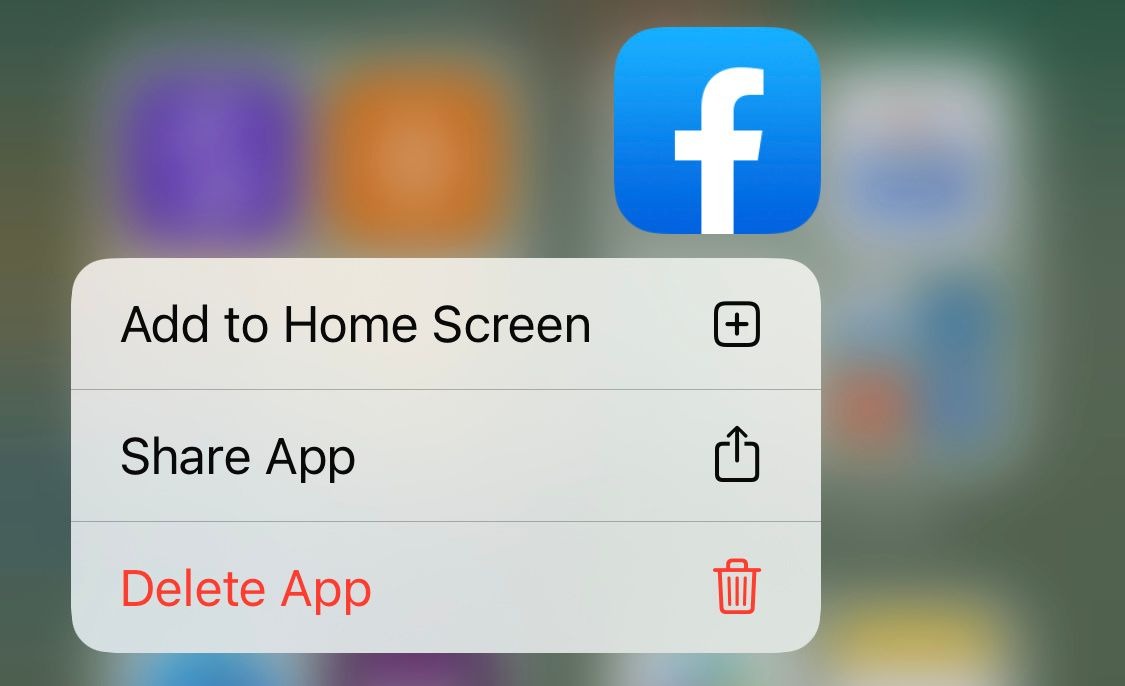
روش دوم: برنامه ها را از App Library به صفحه اصلی بکشید
سریعترین راه برای انتقال برنامه ها از کتابخانه برنامه به صفحه اصلی آیفون، کشیدن آنهاست. این دومین نحوه انتقال برنامه ها از App Library به Home در آیفون است. این به شما امکان می دهد آنها را دقیقا در جایی که می خواهید رها کنید. در اینجا چه باید کرد:
۱- به App Library بروید و برنامه ای را که می خواهید جابجا کنید، پیدا کنید.
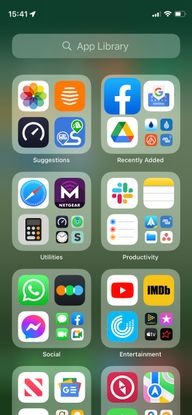
۲- اکنون فقط یک ثانیه روی آن ضربه بزنید و نگه دارید، تا زمانی که ضربه ای را احساس کنید یا یک کلیک را بشنوید، سپس انگشتتان را به سمت چپ صفحه بکشید تا آن را روی صفحه اصلی بکشید.
۳- وقتی برنامه را در جایی که می خواهید قرار دادید، انگشتتان را بردارید. فقط به لبه های صفحه بروید تا بین صفحه اصلی جابجا شوید.
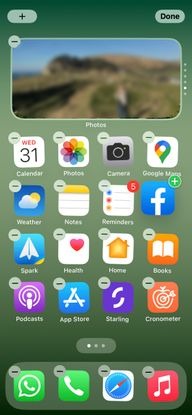
مطمئن شوید که برنامه های جدید به صورت پیش فرض در صفحه اصلی شما ذخیره می شوند
نحوه انتقال برنامه ها از App Library به Home در آیفون را یاد گرفتید. اگر می خواهید مطمئن شوید که برنامه های جدید آیفون همیشه در صفحه اصلی شما ظاهر می شوند، به جای ذخیره در کتابخانه برنامه، باید گزینهای را در تنظیمات تغییر دهید. به Settings > Home Screen بروید و گزینه Add to Home Screen را فعال کنید.
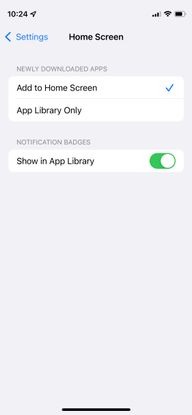
Home Screen آیفون را مرتب نگه دارید
نحوه انتقال برنامه ها از App Library به Home در آیفون را دیدید. App Library با وجود به هم ریختگی، راههای جدیدی را برای سازماندهی برنامه ها در صفحه اصلی آیفون شما معرفی کرد. می توانید از آن برای به حداقل رساندن شلوغی برنامه ها، پنهان کردن صفحه های اصلی خاص، و منظم نگه داشتن برنامه هایتان بدون دردسر استفاده کنید. با این حال، این قابلیت دلخواه همه نیست و برخی افراد ترجیح می دهند وانمود کنند که وجود ندارد.
نحوه انتقال برنامه ها از App Library به Home در آیفون به این ترتیب است. آموزش های مشابه و بیشتر را در نحوه Reset کردن طرح Home Screen آیفون ببینید.